配置
开始操作建议先充值1.68元以上,否则可能会安装不成功,后面安装时有弹出这个提示,但没有直接充值的跳转页面。
- 安装网络默认是选不到的,需要点击问号,前往私有网络创建。
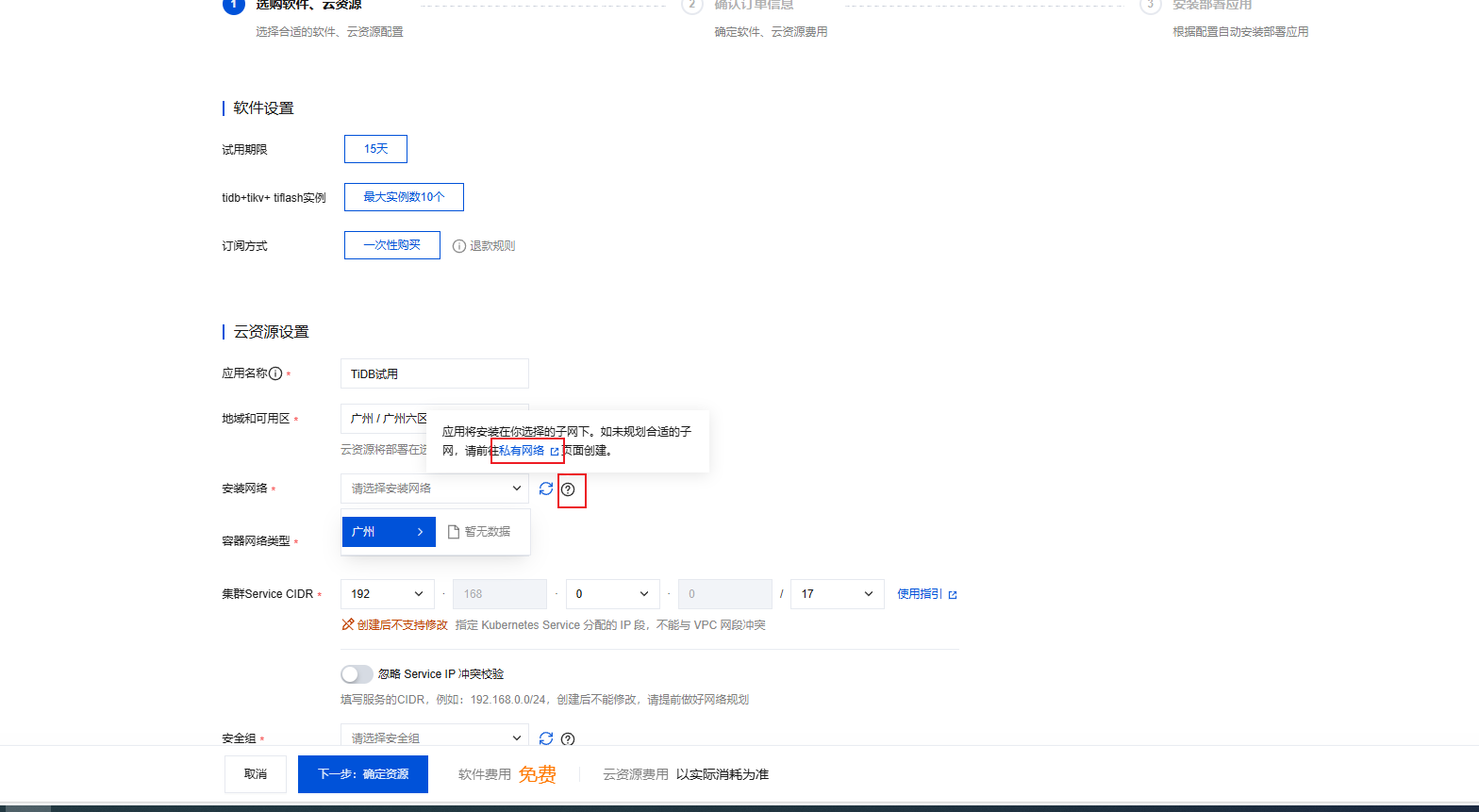
- 安全组也一样需要点击问号在弹出的页面中创建
- 安全组的配置可以使用默认的,但还需要另外添加一个入站规则
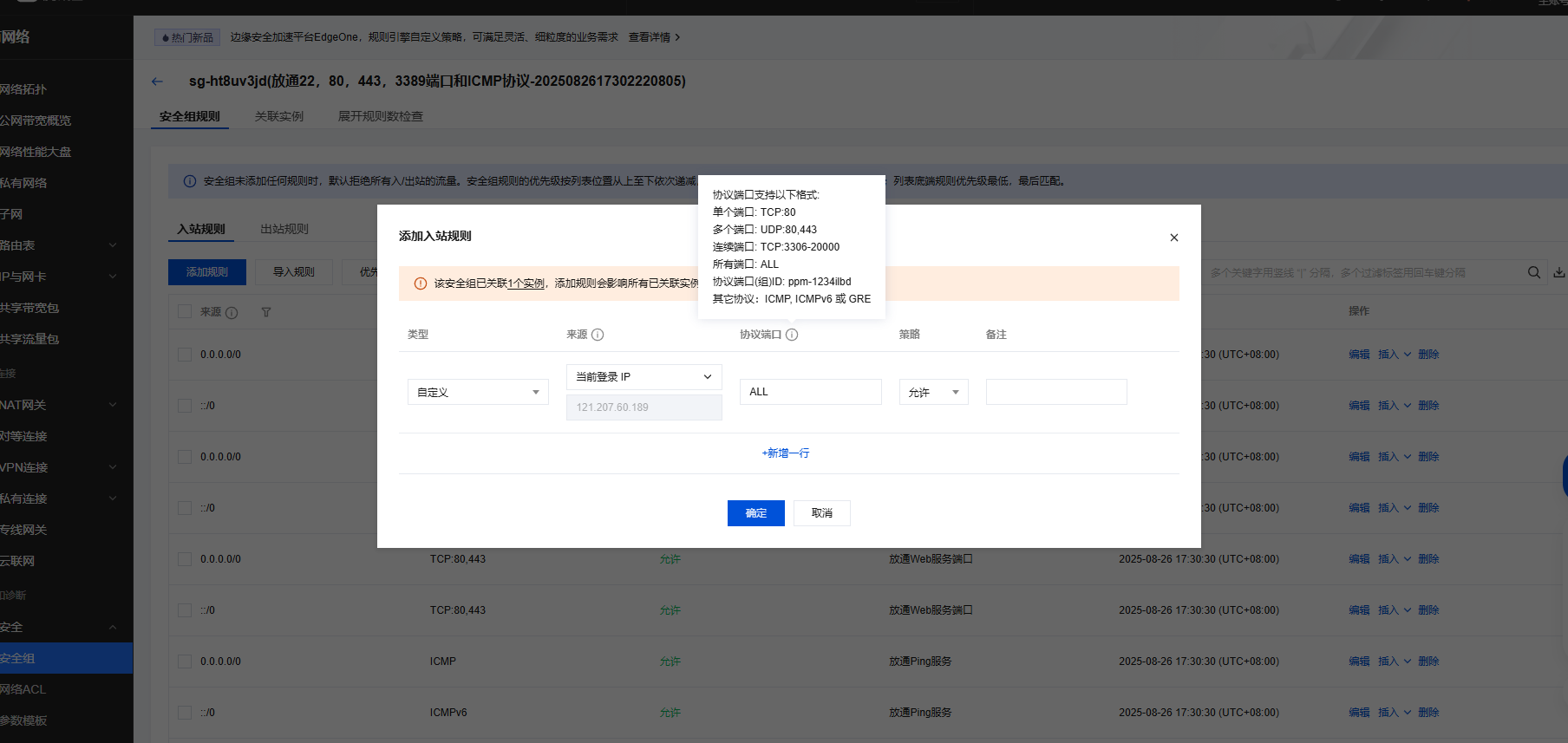
- 如果提示未授权,勾选授权
这里的几个交互感觉比较不友好,安全网络和安全组未使用过的可能不知道在哪里去点开这个页面,列表能够获取到为0,应该可以做引导提示。提示未授权的时候未定位到未勾选的位置。未充值安装失败后并未保留原来的所有配置,需要重新选择也很不友好。
页面显示安装需要30分钟左右,实际只需要十分钟左右,服务器创建成功会发送短信,但不代表资源部署已经完成,全部完成后也会发送短信。
访问 TEM
在应用配置页面可以看到账号密码,这跟官方的试用手册似乎有点不一样。
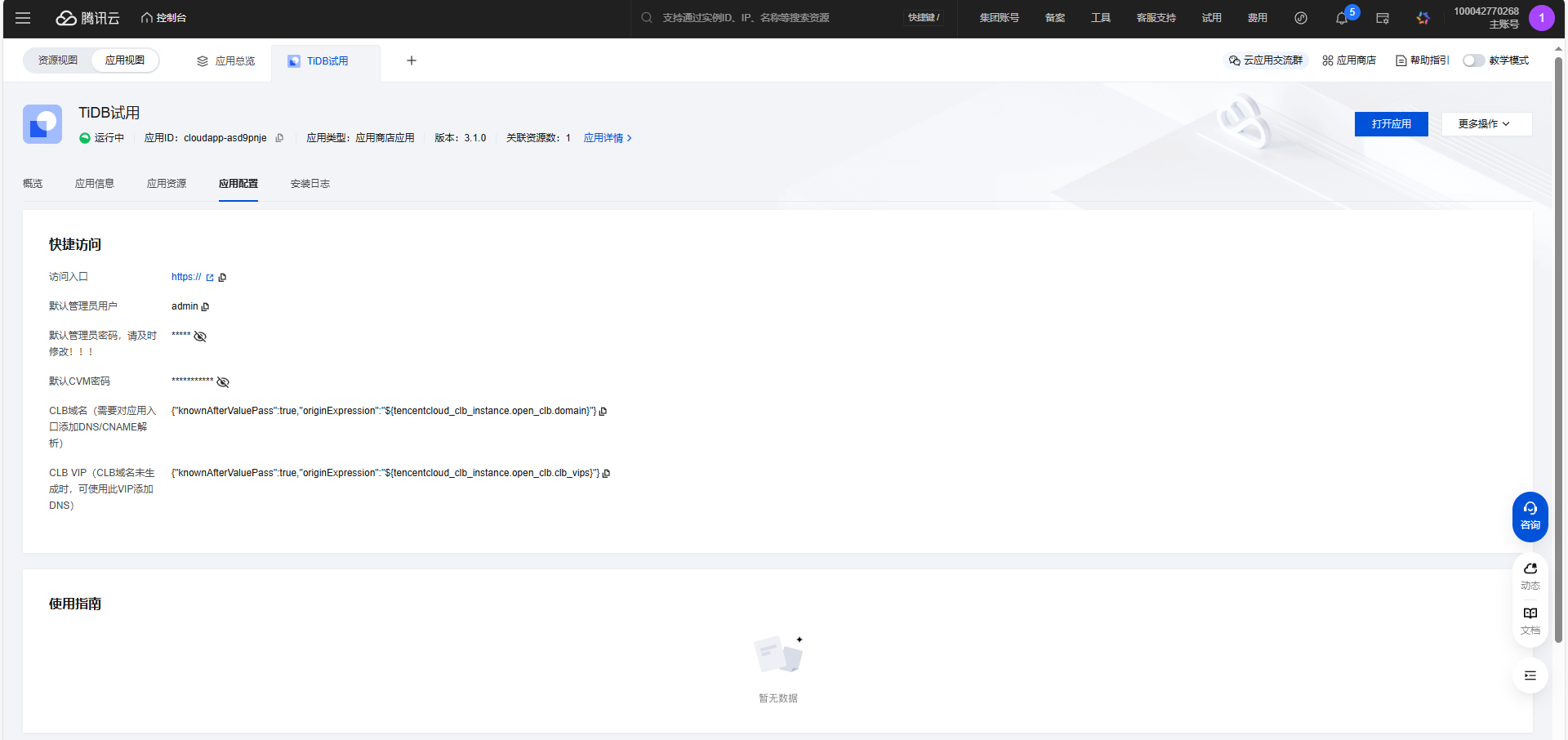
访问应用资源标签页。
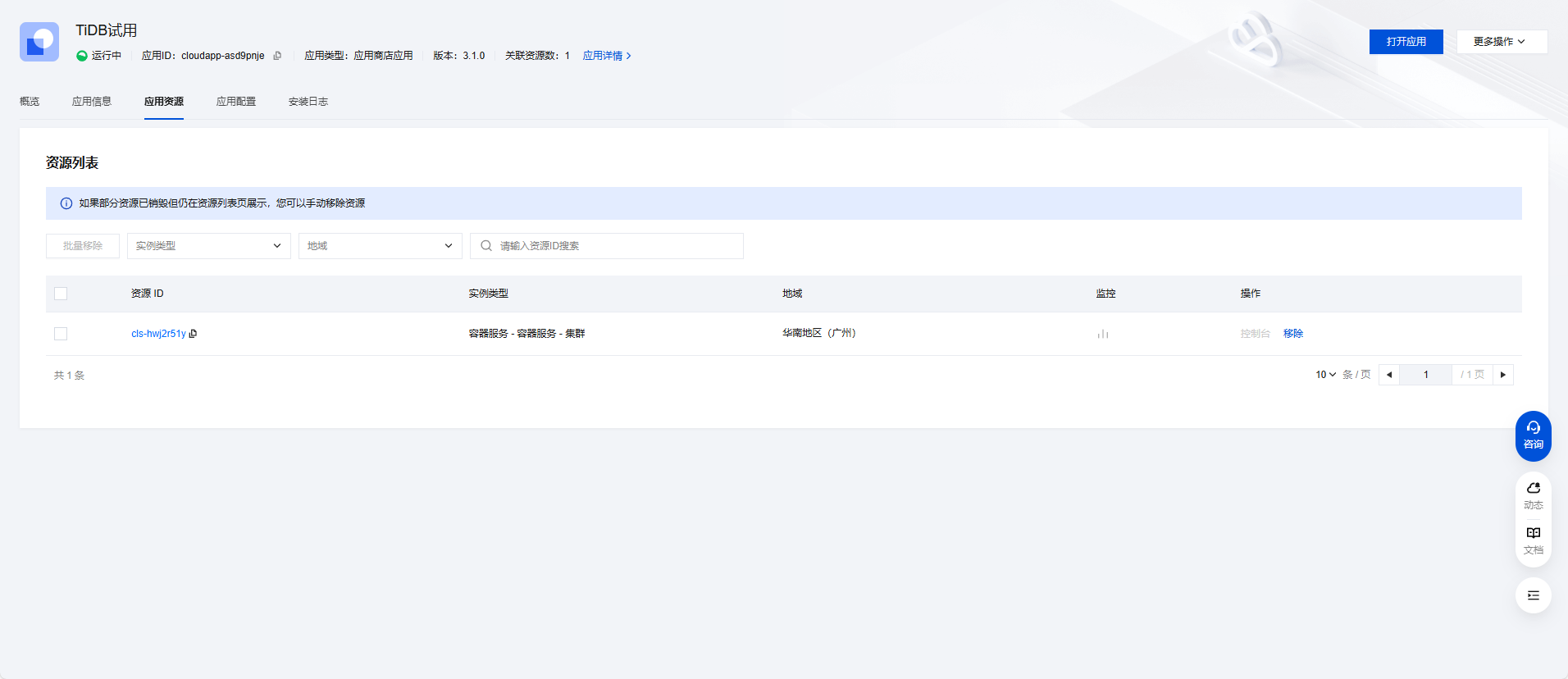
在应用资源里面点击这个资源。
节点管理里面找到IP。
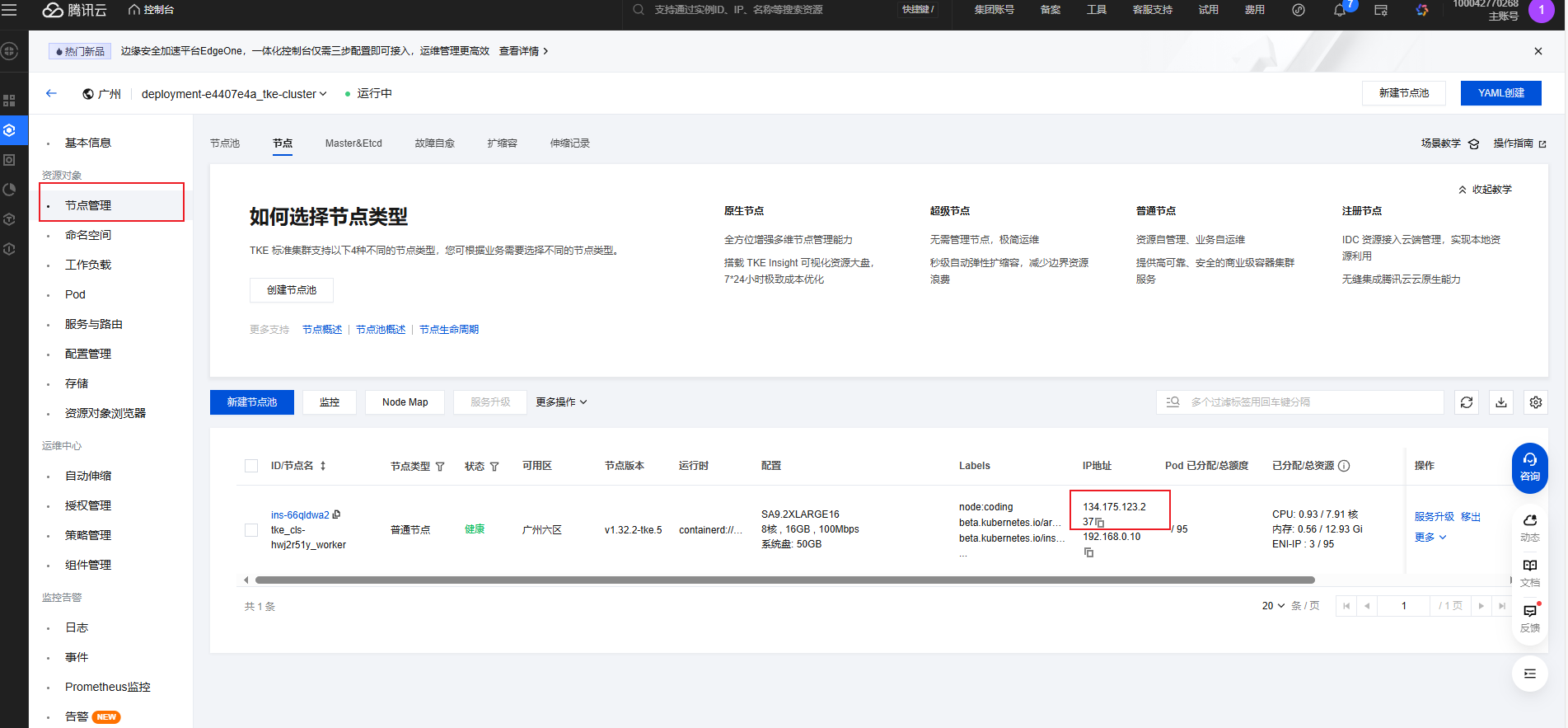
访问http://IP:32000,如果你无法访问,应该是上面的入站规则没有开放,再到页面开放就可以了,你可以在最近访问的页面找到。
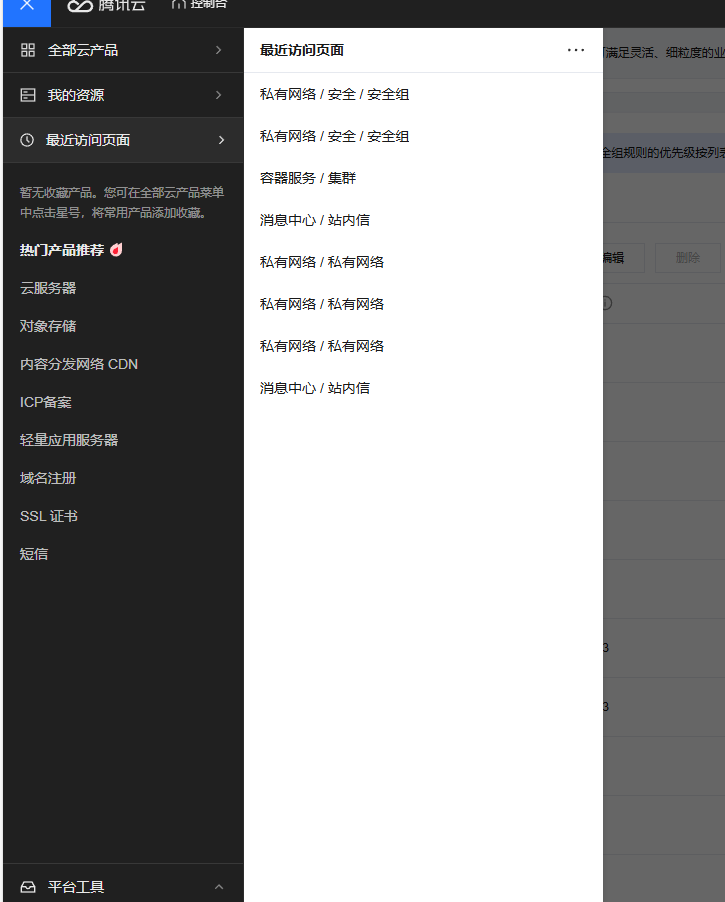
默认的用户名和密码应该都是 admin,如果你找不到的应用实例页面,可以在消息的应用安装成功消息里面找到,我没找到这个关掉了之后还能从哪进去QAQ。
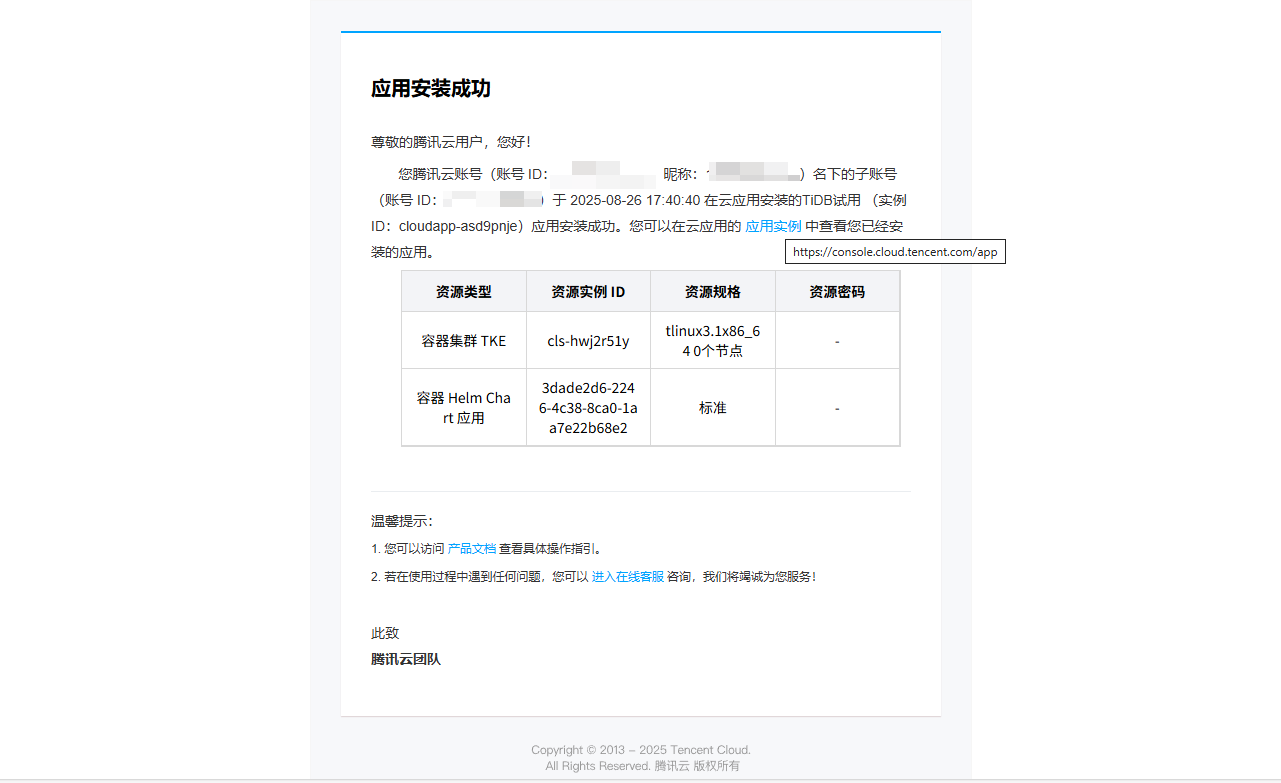
登陆后可以看到下面的界面。
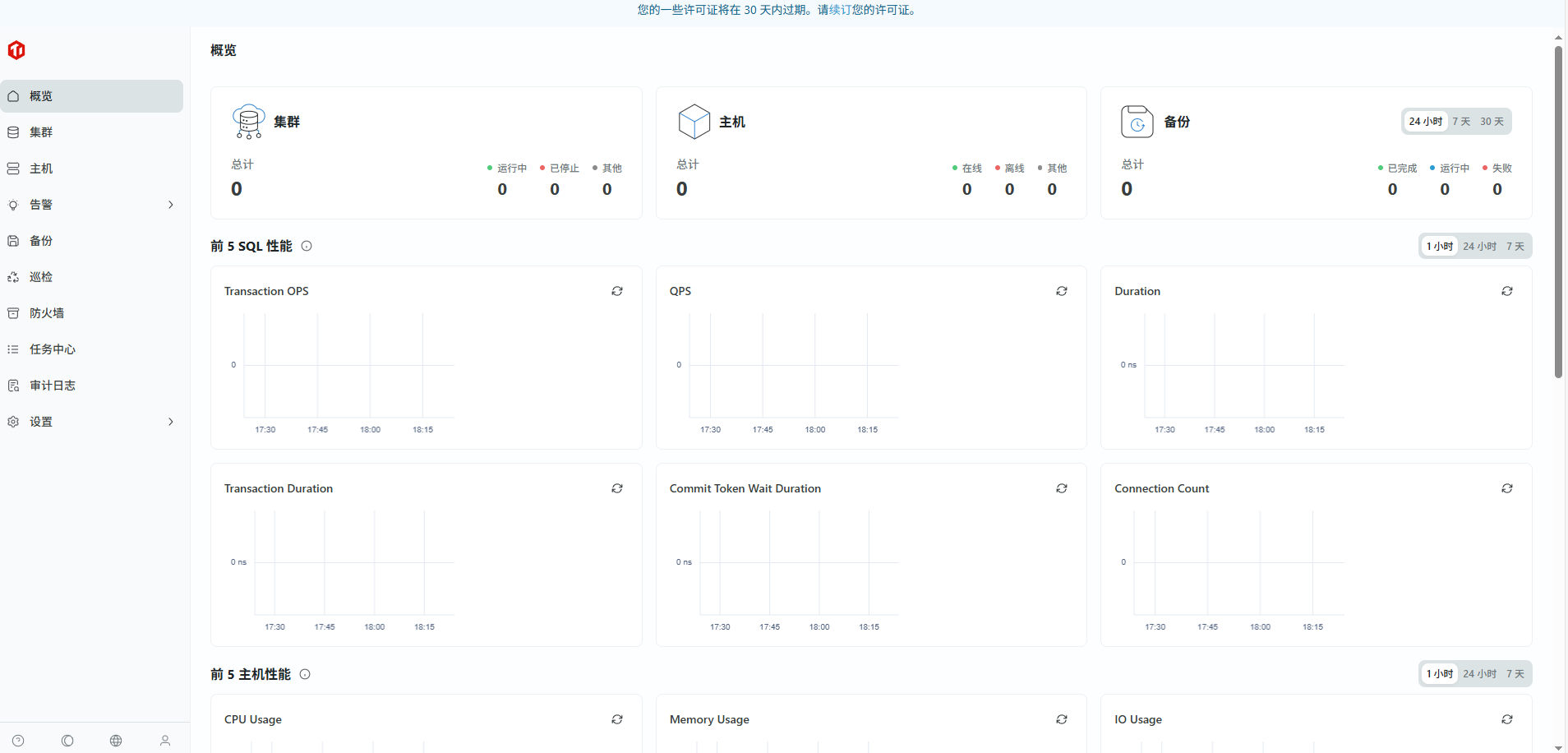
主机纳管
添加凭证,凭证需要填写你上面的应用实例的CVM密码,也就是你机器的 root 密码。
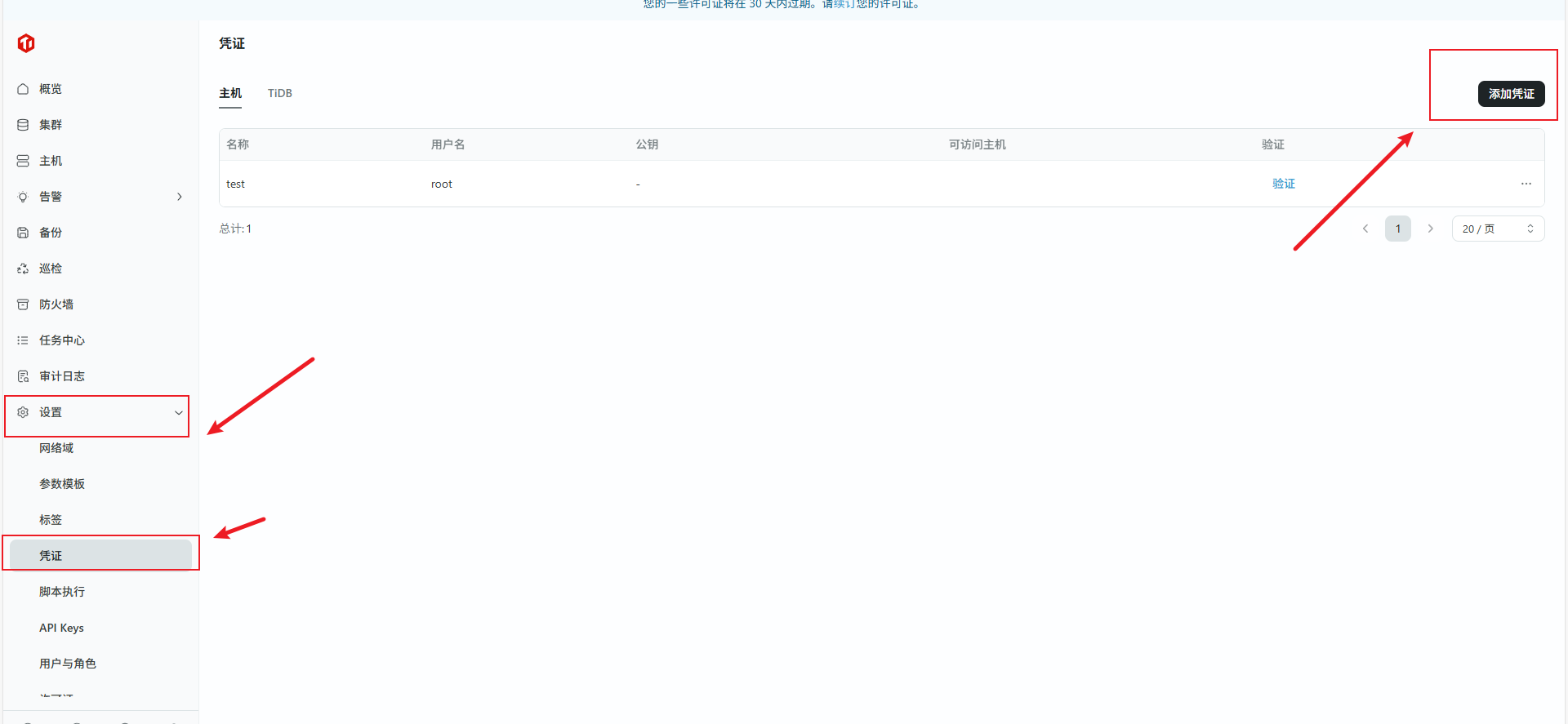
在刚刚节点管理的地方可以选择登录机器。
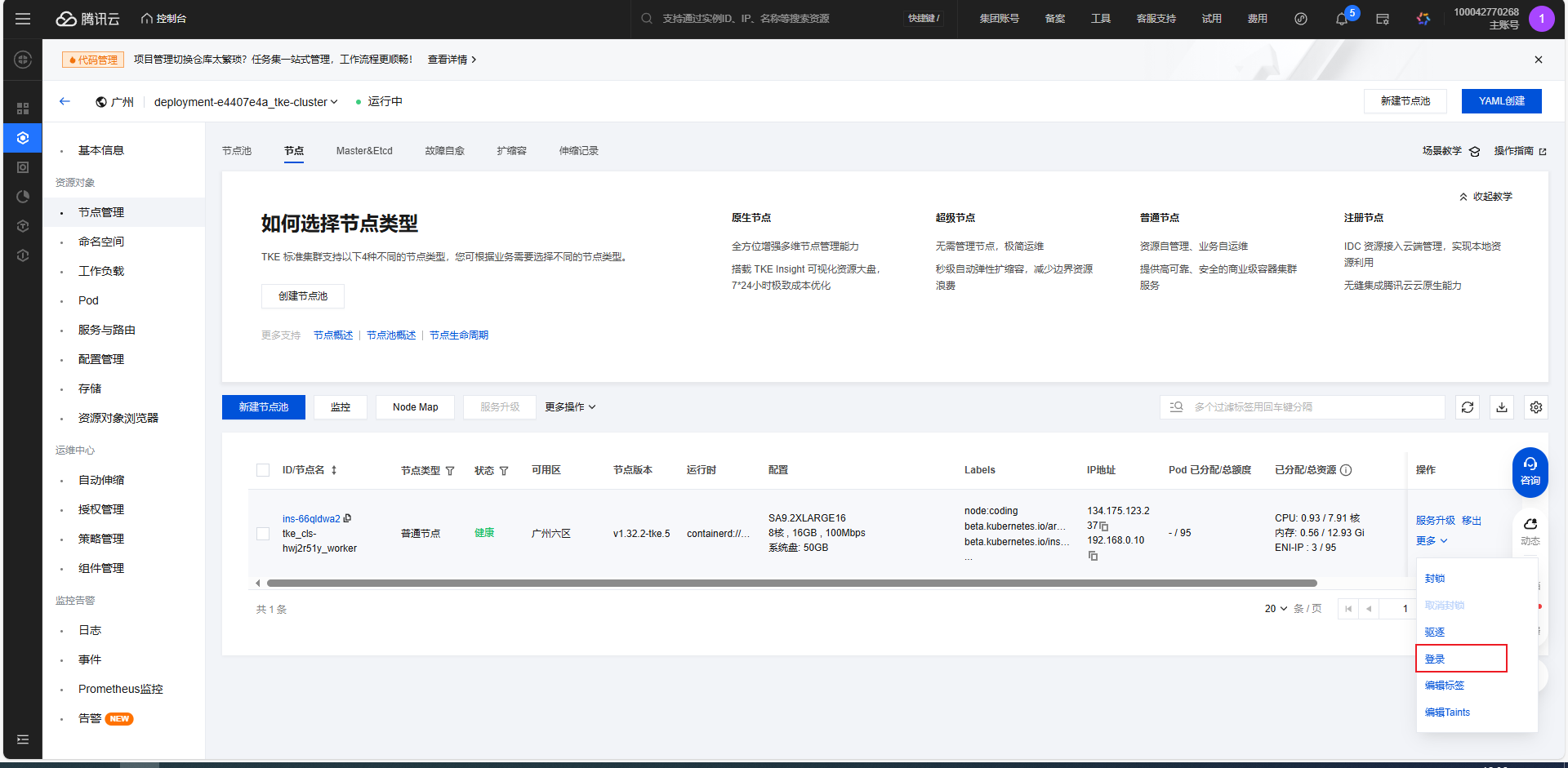
安装 Tiup。
curl --proto '=https' --tlsv1.2 -sSf https://tiup-mirrors.pingcap.com/install.sh | sh
它这个命令安装完没有被添加到执行命令中,并不代表未安装。
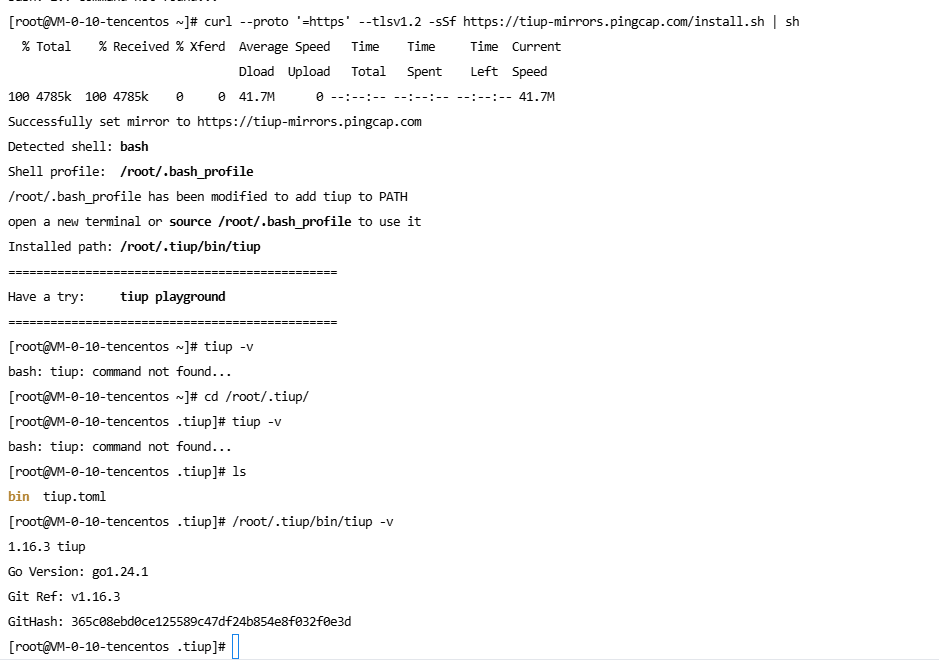
添加中控机的步骤跟着手册的就可以了。IP 可以在你刚刚查看公网IP 的地方看到。
如果提示无法连接:
- 检查你的凭证是否是之前实例的 root 密码;
- 检查你是否开启了 MFA 验证,这个可以在你上面步骤登录机器的时候看是否需要你扫码看出来
如果你开启了MFA, 需要到控制台关闭操作保护 。链接:安全设置 - 控制台
添加主机的步骤也和手册上一样。
集群部署
按照手册上的步骤进行操作
集群版本不要选择第一个,会提示名称过长。

添加集群节点的时候需要重复3次,分别添加PD,TiDB, TiKV
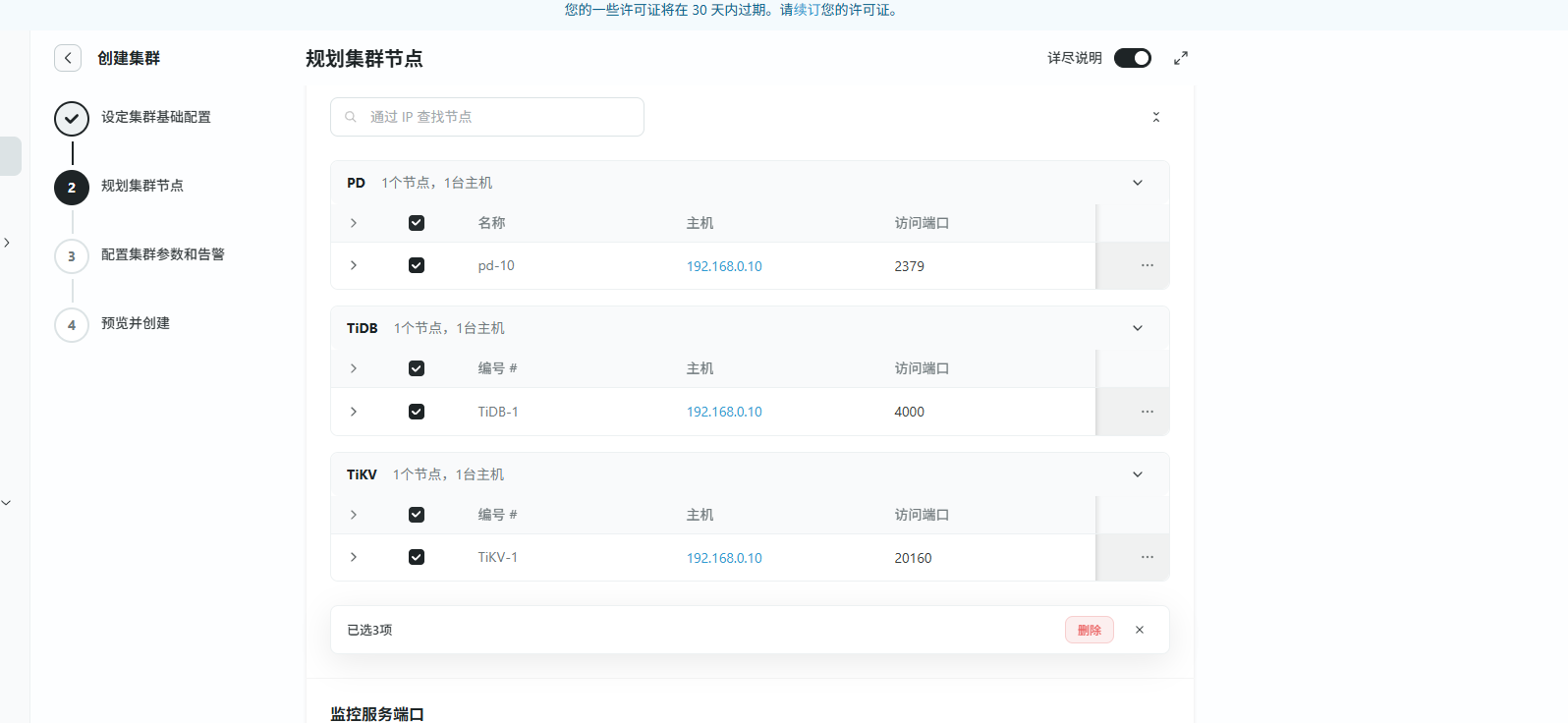
稍等2分钟左右就可以创建完成。
集群纳管
根据手册进行纳管,提示失败。
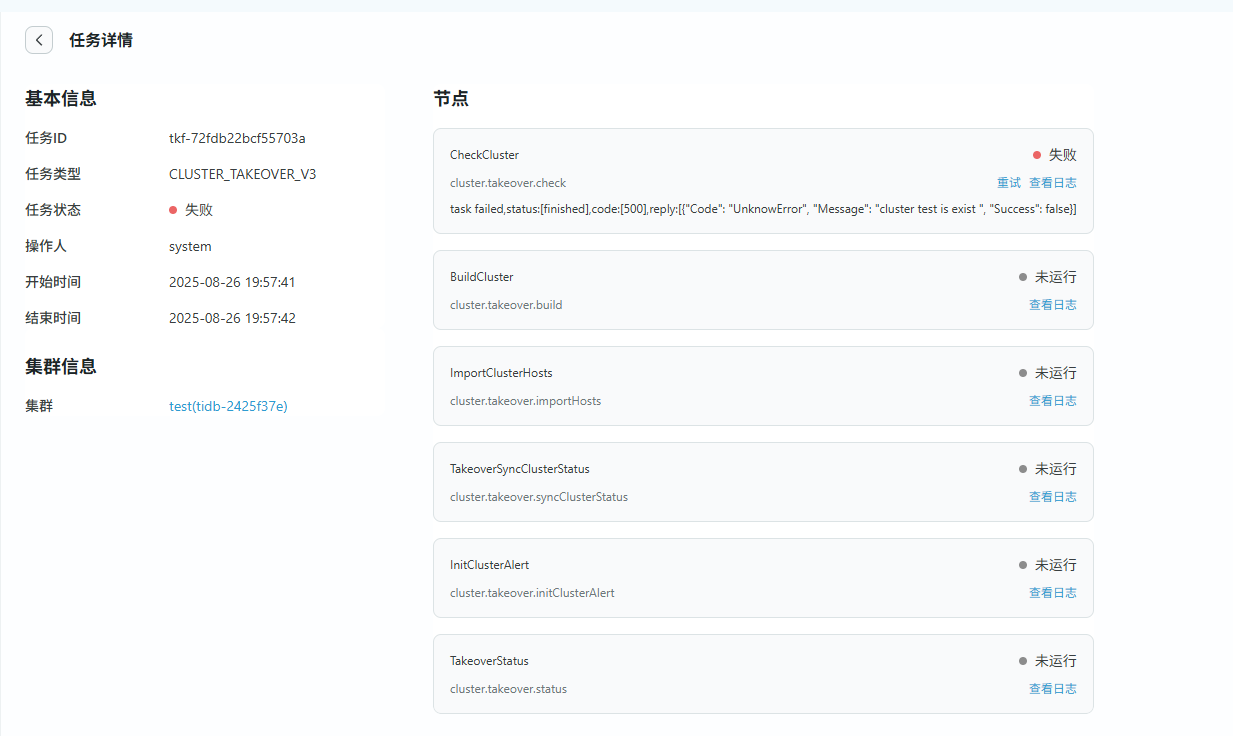
其他功能尚未试用。
虽然试用免费,但是服务器是要钱的,记得及时试用及销毁,不然就会收到欠费短信了QAQ。
吐槽下这个编辑器非常难用,如果插入图片就找不到如何再换行了。(官方已经收到反馈!会继续优化!)